工具/原料:
系统版本:win10
品牌型号:联想YOGA 710-14ISK-IFI
C盘满了怎么清理:
win10自带的U盘清理
1.首先右击电脑桌面左下角的开始,然后点设置。
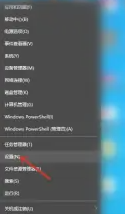
2.在Windows设置界面,点开系统选项。

3.在系统设置页,找到存储选项并点击。
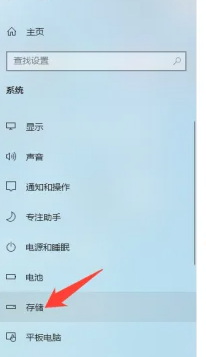
4.在存储选项页,等待C盘自检,然后就能看到C盘存储情况。

5.C盘自检完成后,点击临时文件,进入页面。
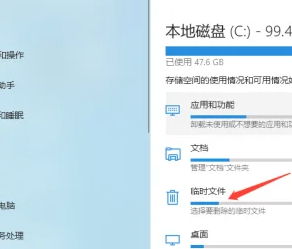
6.在临时文件页面,选中需要删除的项,有重要的文件请提前备份,防止误删。
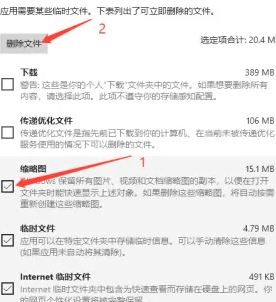
C盘根目录常见文件夹是什么意思:
1.DocumentsandSettings:(是XP中比较特殊的目录)系统用户设置文件夹,包括各个用户的文档、收藏夹、上网浏览信息、配置文件等,不能轻易删除,因为保存着用户的文档和账户设置。
2.Downloads:下载软件默认路径,如果没有另外设置,下载的东西会默认下载到这个文件夹中,一般建议修改下载路径到其他硬盘分区中。
3.Drivers:部分系统硬件驱动程序的文件夹,删除该目录后,对系统的正常运行并没有影响,但是在使用一些陌生的“即插即用设备“时,将提示“未能成功安装设备驱动程序”,需要手动安装驱动程序,删除了这个也就相当于删除了系统的的“即插即用功能”。最好不要自己随意动这个文件夹里的东西。
4.Programfiles:应用软件文件夹,软件安装的默认路径,也有一些系统自身的应用程序,利用ProgramFiles文件夹彻底卸载软件,不少软件在卸载之后都会因为各种各样的原因留下一些残留信息,比如QQ软件,在卸载后还会留下账号的聊天记录等信息,以保证以后再安装QQ软件时,这些信息不会丢失,如果你认为以后不需要使用到这些信息,那么就可以彻底删除。具体操作方法是:在执行了标准卸载后,请立刻打开系统盘下的ProgramFiles文件夹,找到软件安装的目录,例如QQ软件就存放在ProgramFiles文件夹里的Tencent目录下,直接将整个文件夹删除,即可实现彻底卸载。
5.Favorites:收藏夹,我们在浏览器中将某个网页“添加到收藏夹”,实际上就是将网页的快捷方式存放在该文件夹下,当然也可以在该文件下创建更多的文件夹,以便将收藏分类存放。这里面的东西可选择性删除,ProgramData:Windows7的系统文件夹,放置程序的使用数据、设置文件等,不建议删除。
6.Windows:存放操作系统的主要文件,不懂的朋友们不要轻易动这个文件夹里的东西哦,
7.Temp:存放系统或软件临时的文件,如果要保持电脑运行畅快,可以经常处理这个文件夹里的东西。
8.hiberfil.sys:系统的休眠功能所占用的硬件空间文件,电脑休眠的时候会把我们当前运行的所有程序都放到hiberfil.sys文件中,等到我们取消休眠状态的时候,它会调用hiberfil.sys文件也就是让我们电脑恢复到休眠之前的状态。
总结:
以上就是小编的分享,希望对你有所帮助,感谢您看到这里。